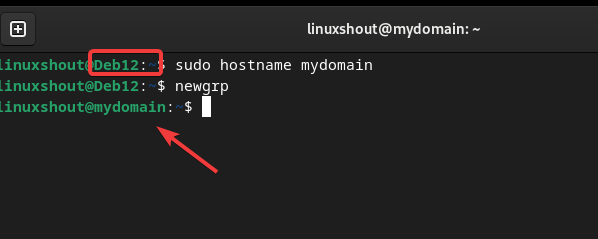如何更改Debian 12 BookWorm中的主机名
在 Debian 12 甚至其他操作系统中,主机名扮演着相当重要的角色。 它有助于机器在网络上被识别。 然而,当我们安装操作系统时,它会自动设置主机名,有时需要个性化。 在这种情况下,要将当前主机名更改为我们想要的主机名,用户可以使用图形用户界面或命令行终端。
在本文中,我们学习了在 Debian 12 Linux 服务器或桌面中更新主机名的各种方法。
推荐:修复升级Windows 11破坏Windows Linux子系统
1:访问终端
如果您使用图形用户界面,那么要使用终端更改主机名,我们必须首先打开它。 转到应用程序并在出现图标时搜索“终端”,然后单击将其打开。
2.检查当前主机名
由于我们的系统已经有一个预先分配的主机名来检查它是什么,我们有一个在终端中运行的命令,这就是。
hostname或者
hostnamectl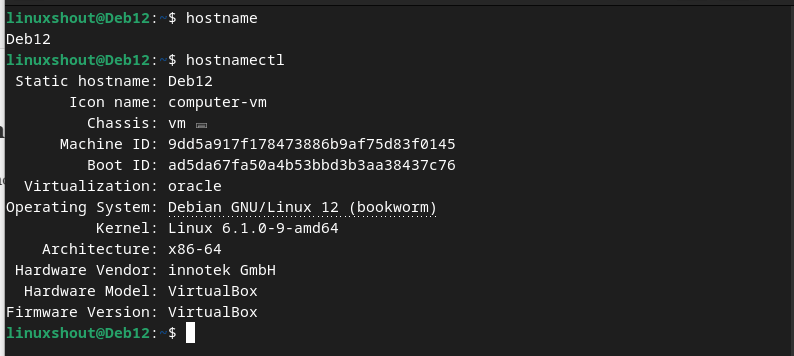
#第一种方法:
3. 设置 Debian 12 主机名 – 临时
好吧,如果您不希望 Debian 12 主机名永久更改而不仅仅是当前会话,那么这也是可能的。 为此,在命令终端中键入给定的命令:
sudo hostname new-one
更换 新的一个 与您要临时分配给系统的主机名。 要查看更改,请初始化当前环境或使用以下命令刷新当前会话:
newgrp
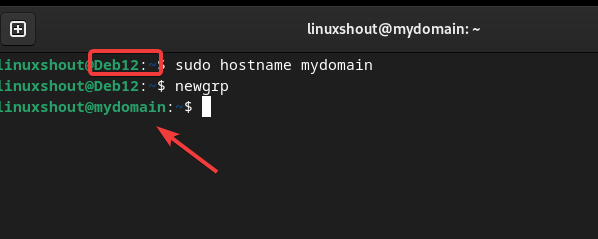
#第二种方法:
4.使用hostnamectl set-hostname
那么,如果您想永久更改主机名而不重新启动 Debian 12 Linux,请使用“hostnamectl set-hostname”命令。
sudo hostnamectl set-hostname new-one要查看终端上的更改,请刷新会话:
newgrp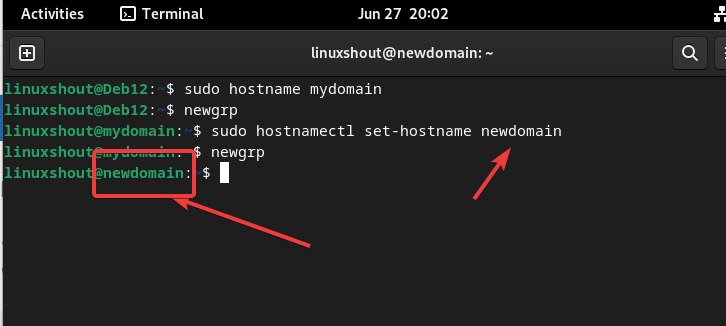
#第三种方法:
5.编辑/etc/hostname和/etc/hosts
更改计算机名称的另一种方法是编辑两个文件 – /etc/主机名 和 /等/主机。 但是,编辑这些配置文件后,用户必须 重新开始 系统来应用它们。 这个方法也是永久的。
sudo nano /etc/hostname
您将在文件中看到现有的主机名,只需将其更改为您想要设置的任何内容即可。 要保存文件,请按 Ctrl+O,按 Enter 键,然后退出使用 Ctrl+X。
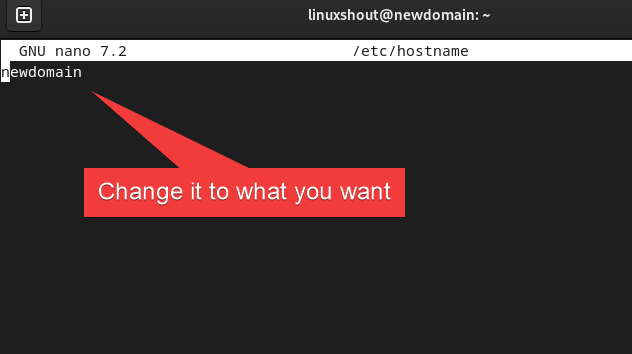
以同样的方式,也 编辑主机文件 并更改其中现有的主机名。 该文件用于将主机名映射到 IP 地址。 当用户想要时,此配置很重要 解析某些IP地址 与主机名。
sudo nano /etc/hosts
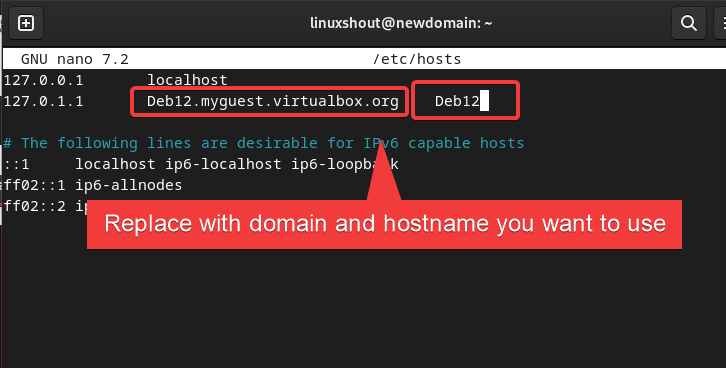
编辑并保存文件后重新启动系统。
sudo reboot6. 使用 GUI 更改 Debian 12 主机名
那么,那些不习惯命令行方法和使用图形桌面的人可以选择 GUI 方法。
- 前往 Debian 12 图形用户界面设置 应用程序。
- 选择 关于 左侧菜单中给出的部分。
- 单击 Device Name
- 输入新的 主机名 你想用。
- 点击 改名 按钮到 保存 变化
出现提示时输入您的密码。
系统重新启动后,新主机名将生效。
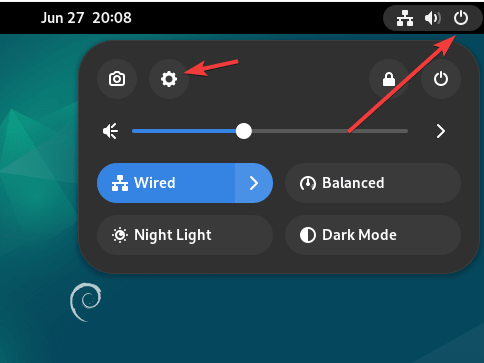
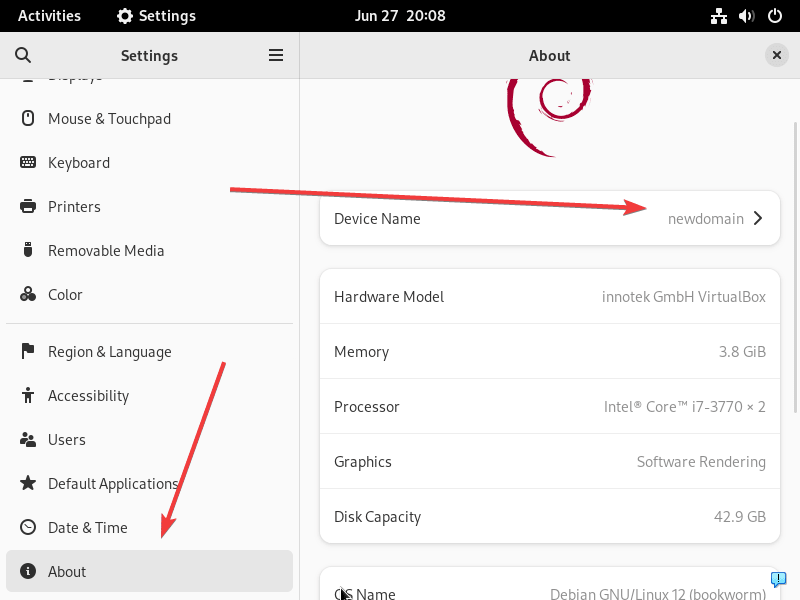
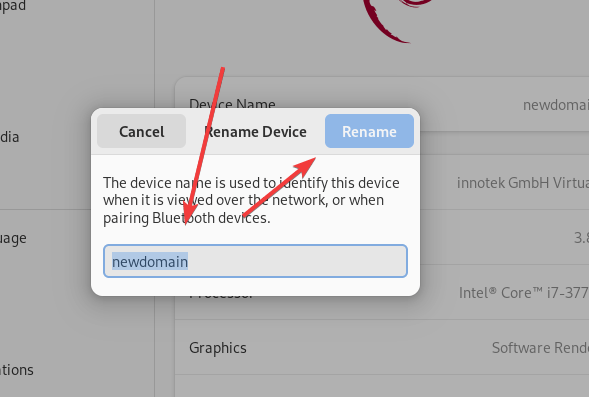
结论:
与 Ubuntu 和其他 Linux 系统一样,在 Debian 12 中更改主机名非常简单。 您可以使用适合您的终端或 GUI 来自定义和更新主机名。 但是,请记住选择一个有效的主机名,这意味着您为 Debian 12 系统设置的主机名之间不能有空格。